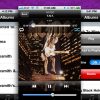Shou – iOS8.4 beta1でも動くiPhoneの画面を録画できるアプリ【非脱獄】
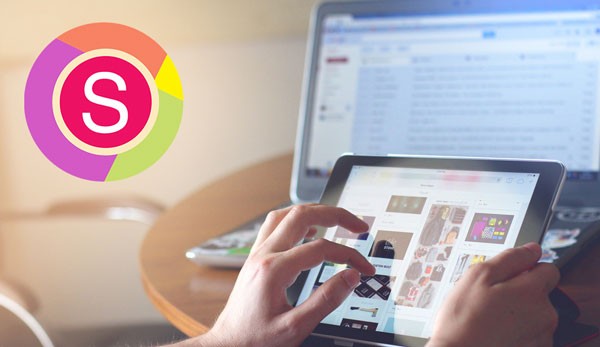
今回は、脱獄なし・無料・iPhone/iPad/iPod touch本体のみで画面のキャプチャやストリーミング配信ができる「Shou」というアプリを紹介いたします。
iOS 9で使いたい場合、以下の方法で行ってください。
Link:AirShou – iPhone単体で画面の録画ができるiOS9対応の無料アプリ
Shouのインストール
1. iPhoneで下記のアドレスにアクセス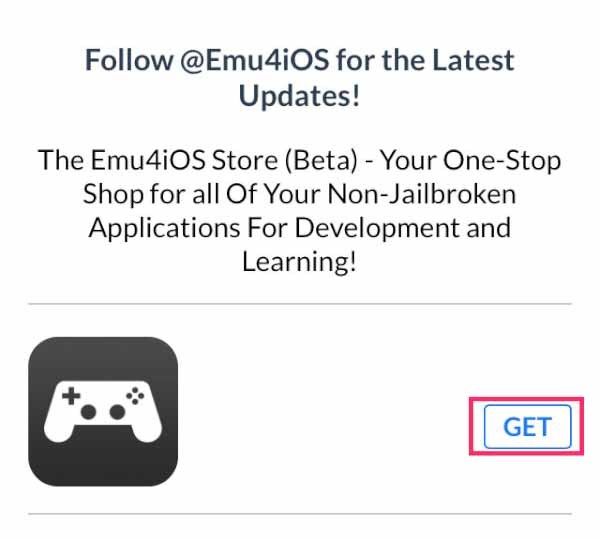
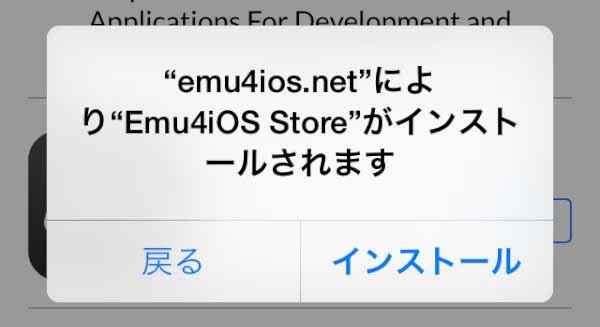
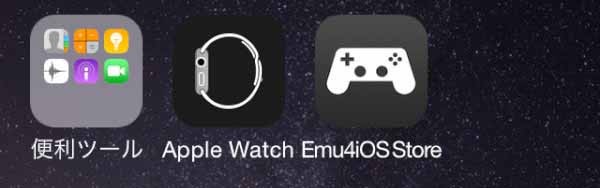
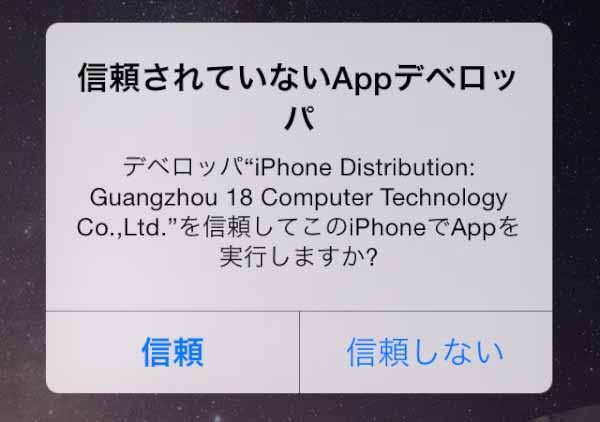
5. 通知の許可を求められるので「許可しない」
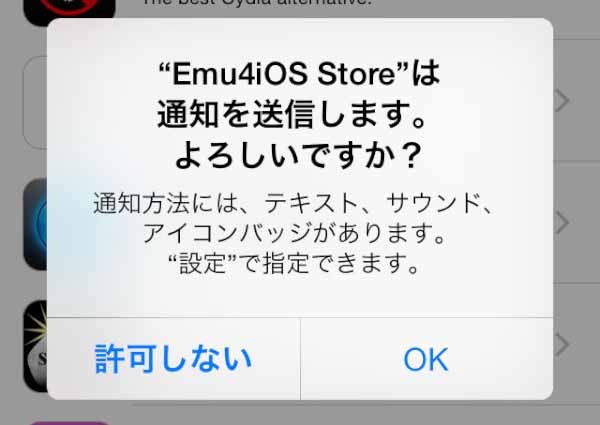
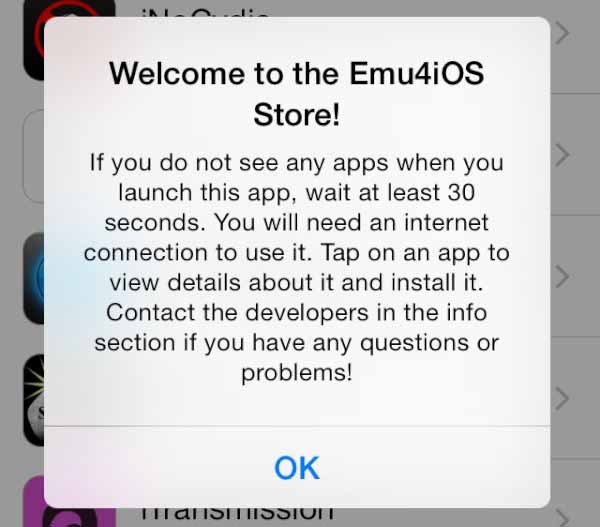
6. 一番上の「Shou」をタップ
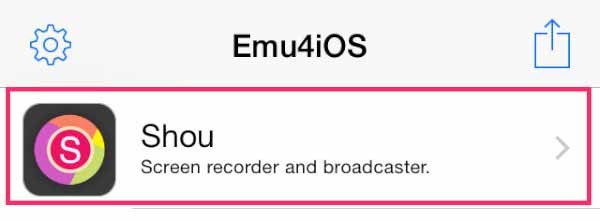
7. INSTALL→COMFIRMをタップ
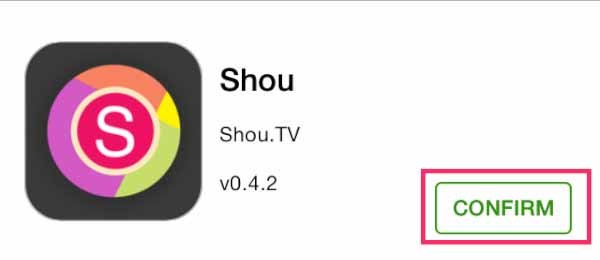
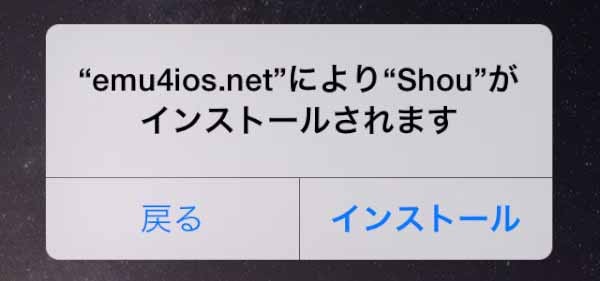
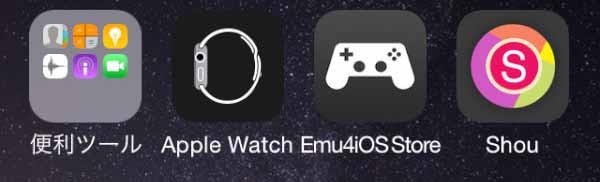
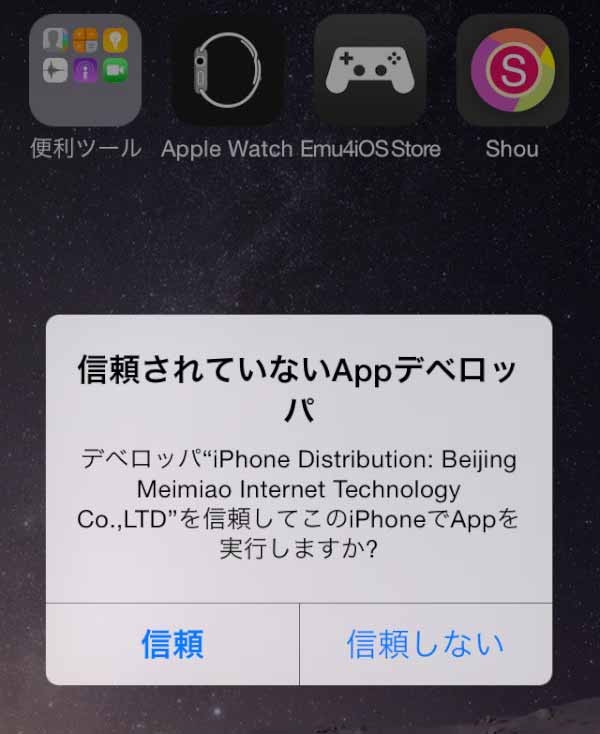
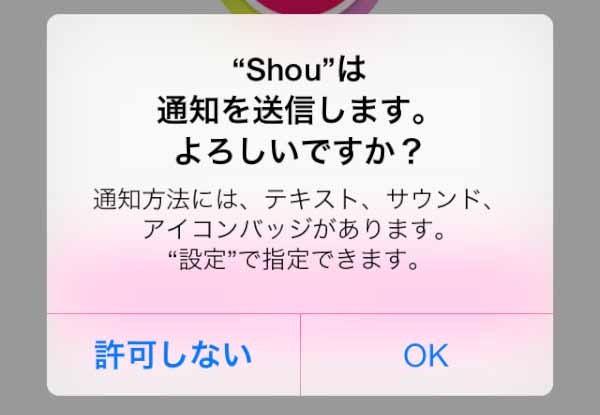
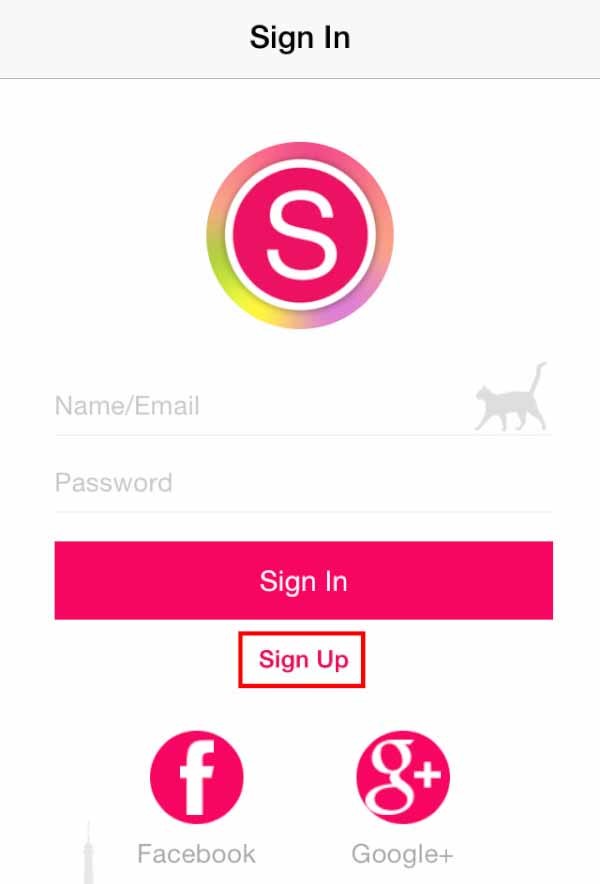
 捨てメアド 1.4.7(無料)※記事公開時
捨てメアド 1.4.7(無料)※記事公開時カテゴリ: ユーティリティ, ビジネス
販売元: Aki Ueno – Aki Ueno(サイズ: 16.4 MB)
全てのバージョンの評価:




 (392件の評価)
(392件の評価) iPhone/iPadの両方に対応
iPhone/iPadの両方に対応「捨てメアド」を起動してアドレスをコピーしましょう。
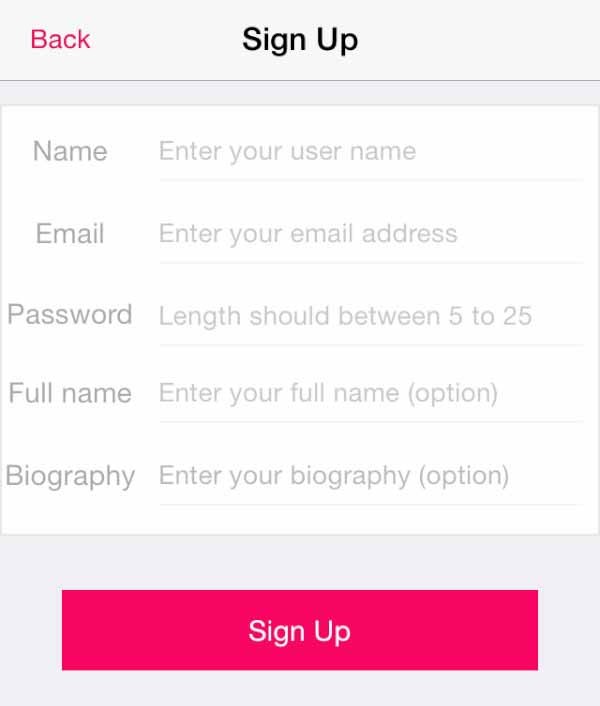
Email:先ほどのアドレス
Password:サインインするためのパスワード
以上を入力して「Sign Up」→「捨てメアド」に確認メールが送られてくるので登録します。
※Name(ユーザー名)は、ストリーミングのアドレスになります。
※http://shou.tv/ユーザー名で視聴ができるようになります。
無事サインインできたら準備が完了です。
Shouの使い方
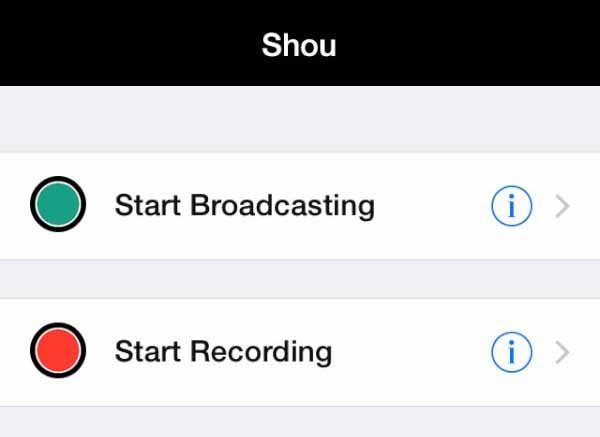
1. Broadcasting(ストリーミング)の設定
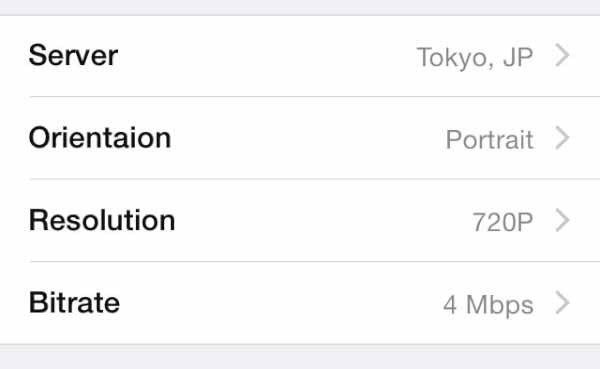
※低い方が負荷が少なく、高くすると高画質になります。
2. Recording(画面キャプチャ)の設定
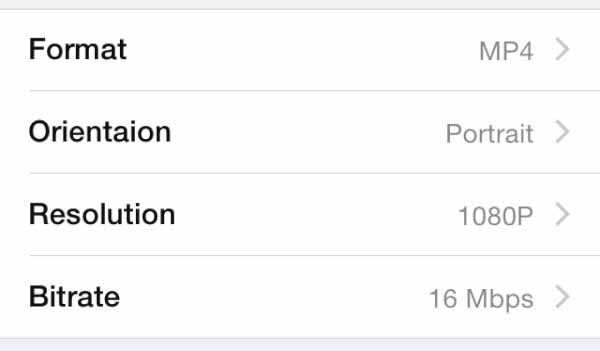
それでは画面のキャプチャをしてみましょう。
3. Start Recordingをタップ
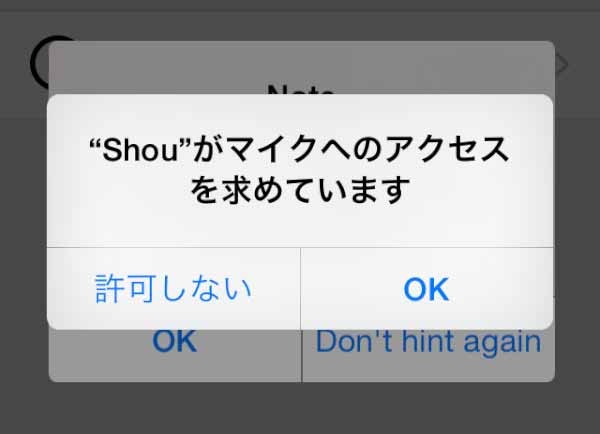
※音声はデバイスのマイクから録音されるので品質は低いです。
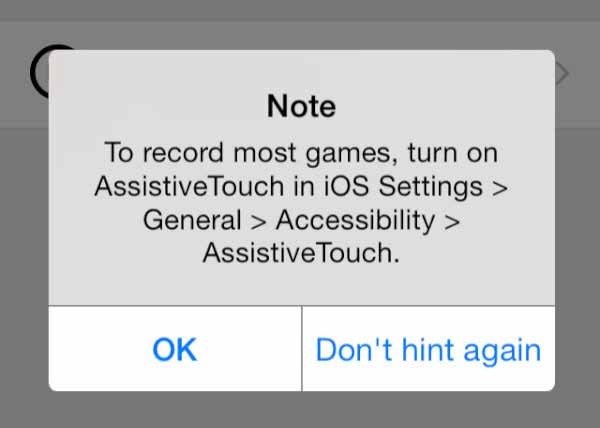
これで次に「Start Recording」で画面の録画をするときに表示されなくなります。
基本的には、「Start Recording」で画面の録画を開始し、「Stop Recording」で停止となり保存されます。
ストリーミングについても同様です。
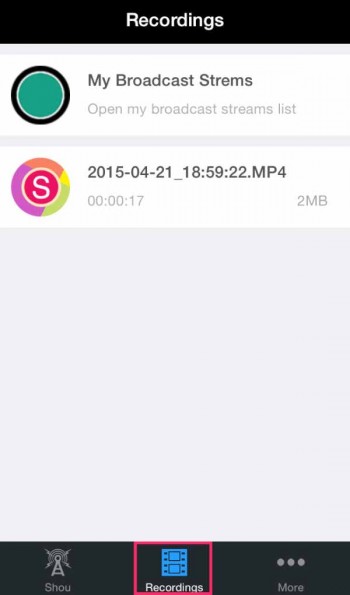
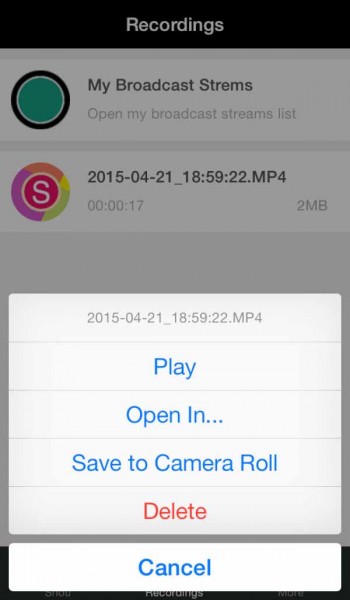
Shouを利用した画面キャプチャのデモ
綺麗に録画されました。iOS 8.4 beta1でも機能しています。もちろんそれ以下のiOS 7.x/8.1.x/8.2/8.3でも機能します。
ゲームや動画プレイヤーを録画するときは、[設定] – [一般] – [アクセサビリティ] – [ショートカット] – [Assistive Touch]をONにして、ホームボタンのトリプルクリックで表示させましょう。
まとめ
OS X 10.10 Yosemiteの「QuickTime」や「AirServerかReflector」でも録画できますが、無料で本体のみ脱獄していなくても画面の録画ができるのはいいですね!過去にも同じようなものがApp Storeでリリースされましたが、すぐにリジェクトとなっています。
ゲーム実況やアプリの紹介などに活用できますね。
以上、「Shou」の紹介でした!